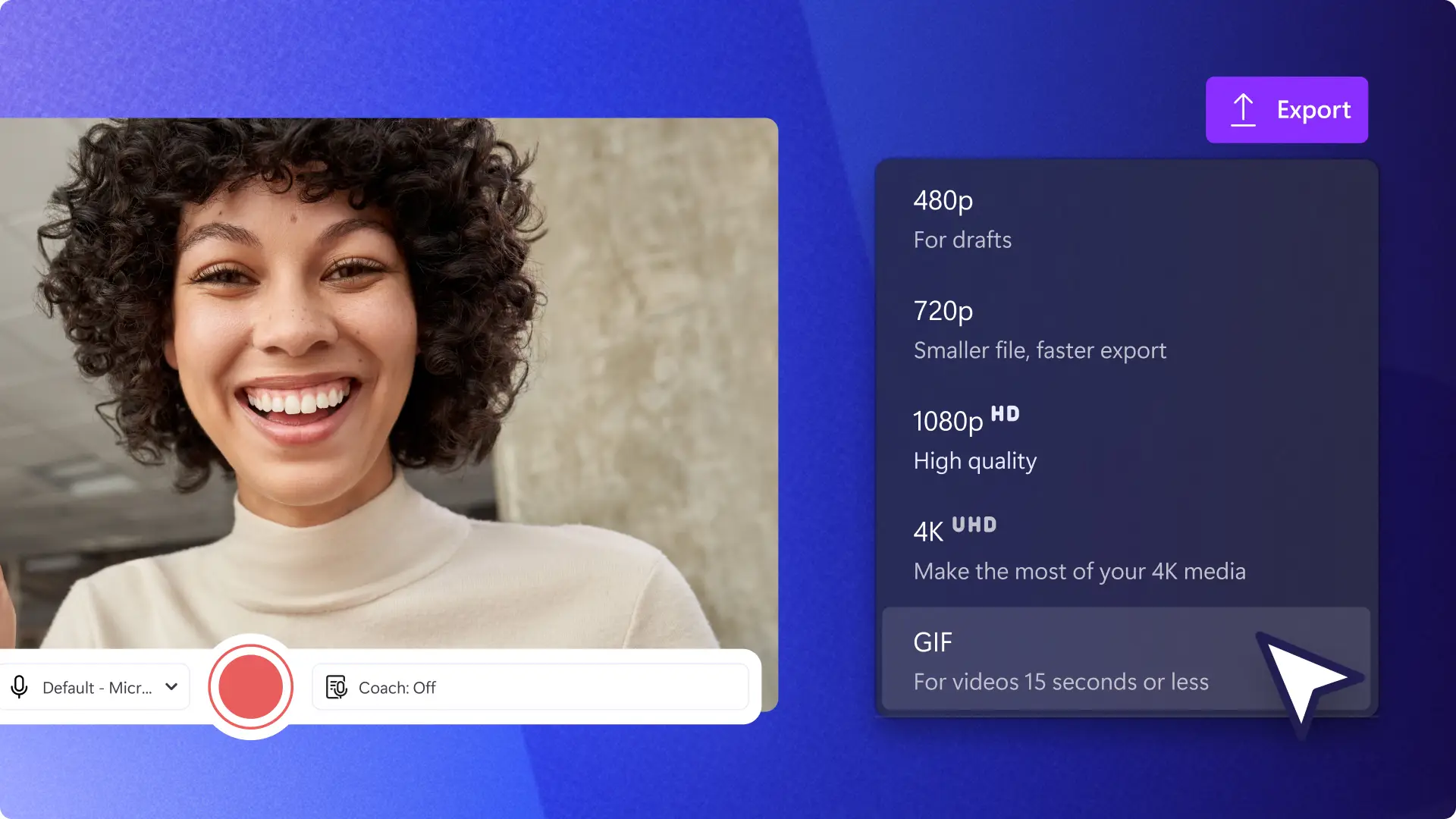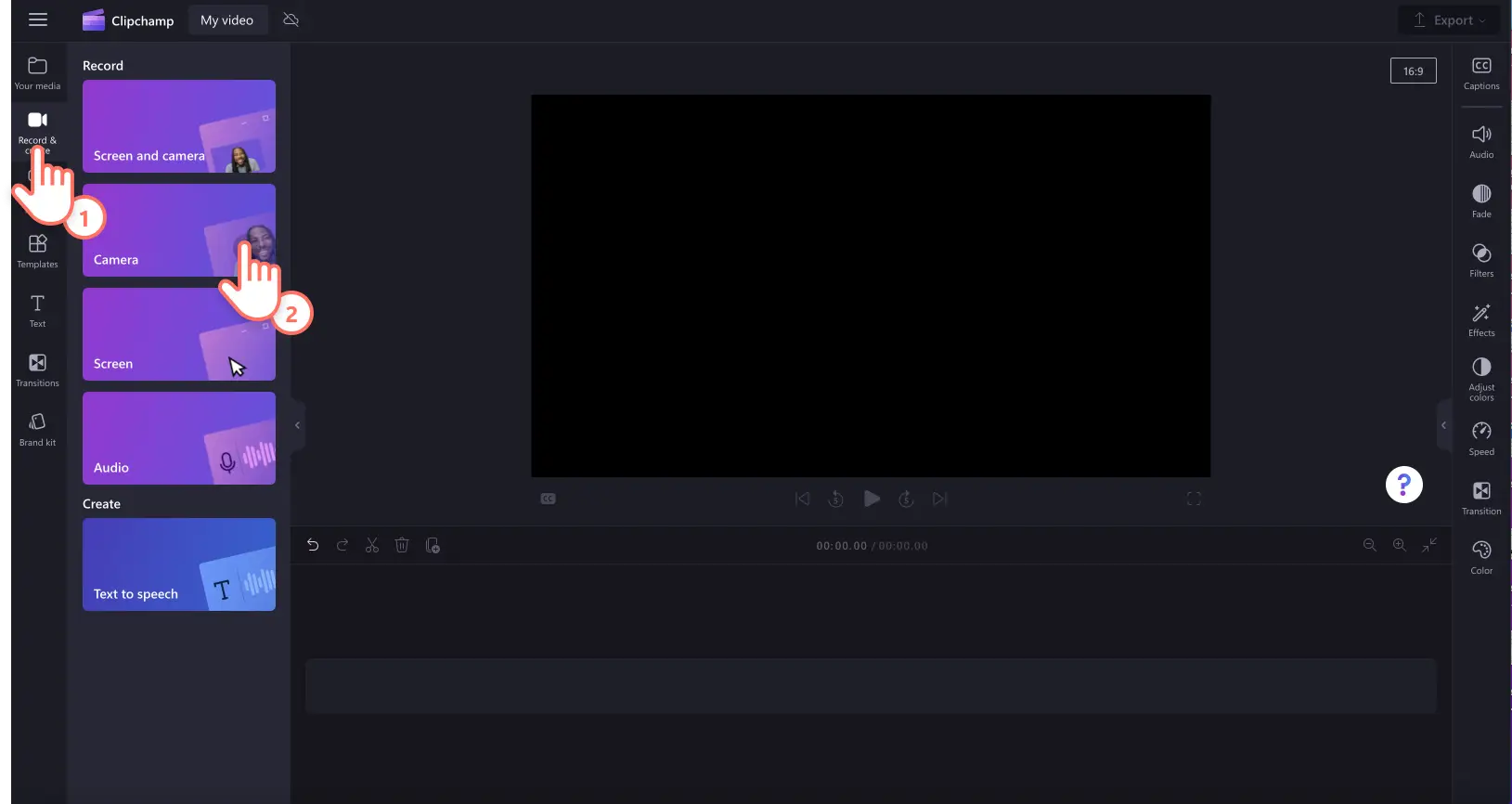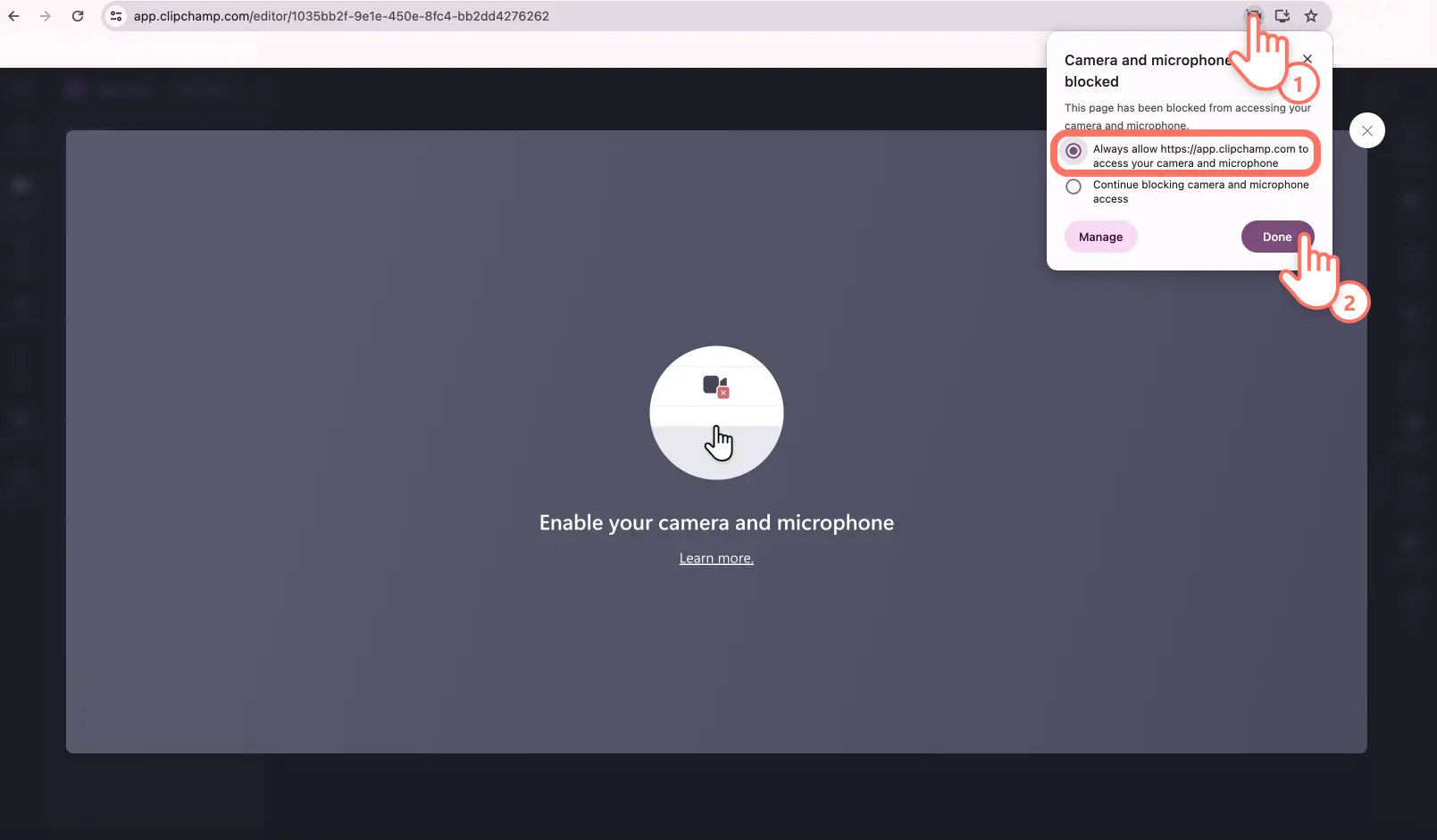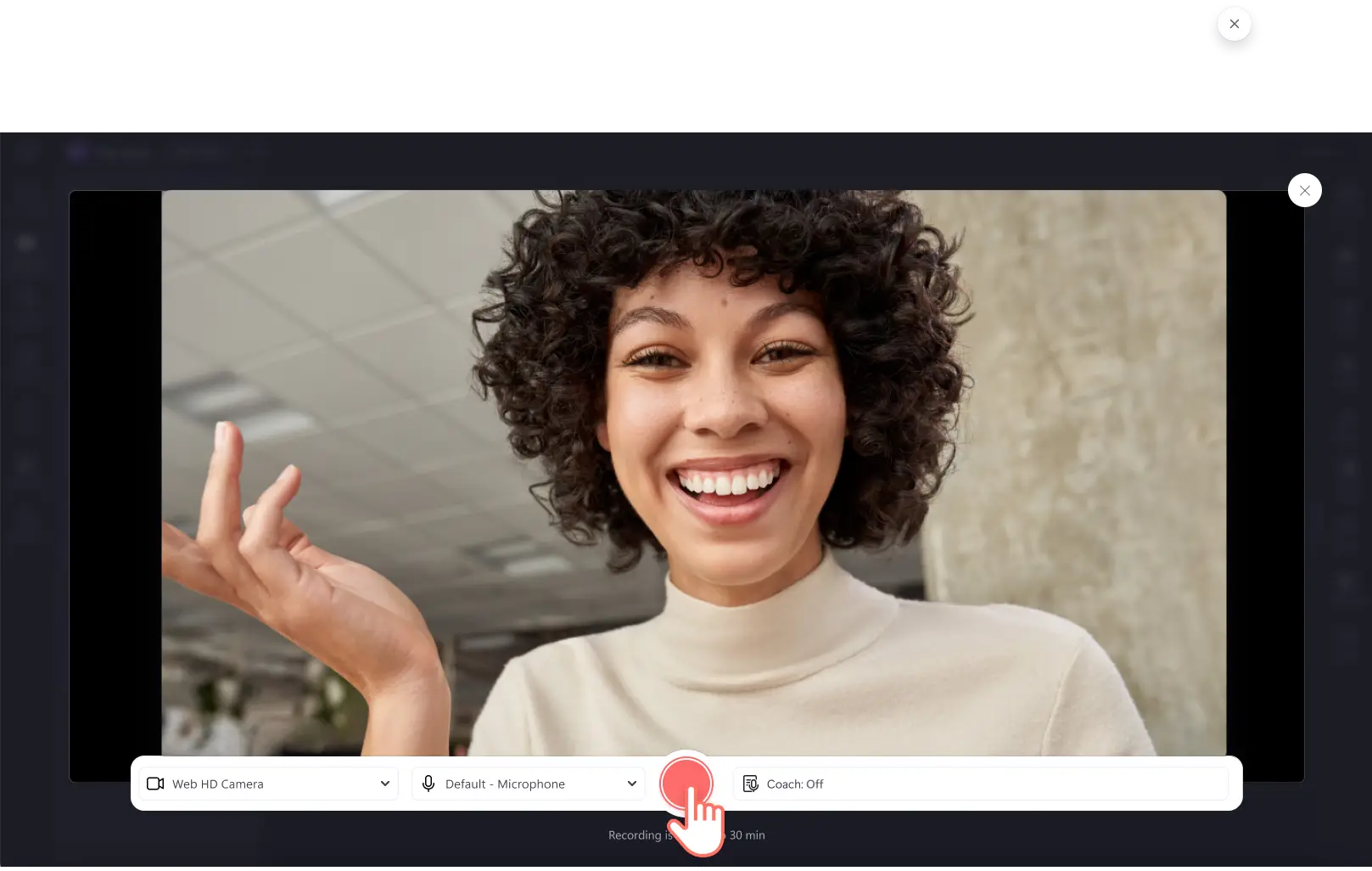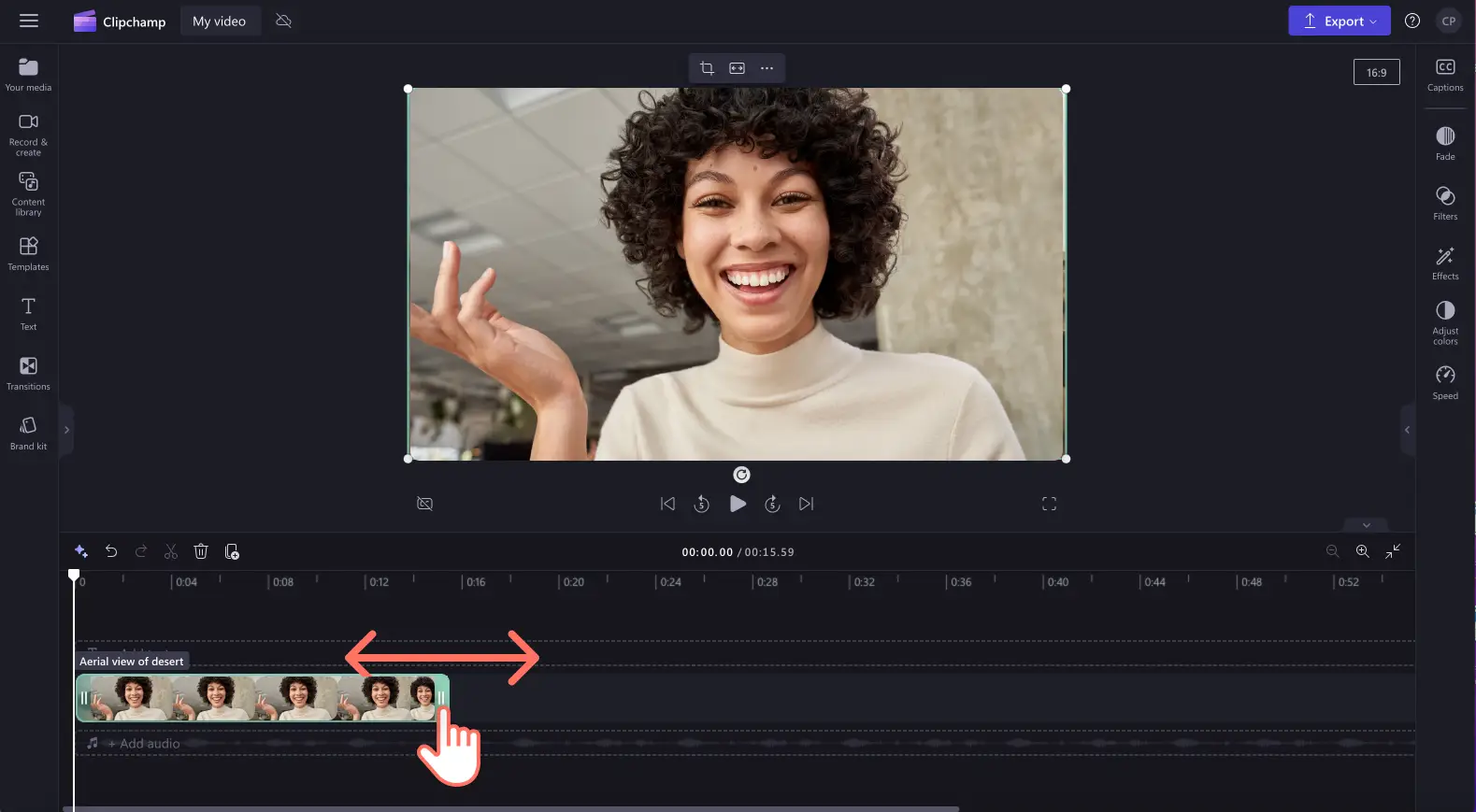Обратите внимание! Снимки экрана в этой статье сделаны в Clipchamp для личных учетных записей.В Clipchamp для рабочих и учебных учетных записей используются аналогичные принципы.
На этой странице
Хотите создать GIF из видео с веб-камеры? Если вы создаете GIF-мем с реакцией для группового чата или поясняющий GIF для работы, вы можете быстро и безопасно получить нужный результат с помощью Clipchamp.
Наше средство записи веб-камеры записывает видео вашей камеры прямо из браузера, поэтому скачивание программного обеспечения не требуется. Узнайте, как создать GIF из видео с помощью нашей онлайн-камеры и средства создания GIF.
Создание GIF из видео веб-камеры
Шаг 1. Импортируйте видео или запись с камеры
Чтобы начать создание GIF, вам нужно импортировать собственное видео или записать веб-камеру с нуля. Для отправки существующего видеофайла нажмите кнопку импорта мультимедиа на вкладке "Ваши медиаресурсы" панели инструментов, чтобы просмотреть файлы на компьютере или подключить OneDrive.
Если вы хотите создать запись с веб-камеры, просто нажмите вкладку "Запись и создание" на панели инструментов, а затем перейдите на вкладку "Камера".
Появится всплывающее окно с запросом разрешений. Если ранее вы не пользовались средством записи с веб-камеры, разрешите приложению Clipchamp доступ к камере и микрофону.
Затем нажмите красную кнопку записи, чтобы начать и остановить запись. Перед записью выберите источник своего микрофона и камеры, а также включите или отключите тренировку речи. Вы также можете нажать "Перезаписать", если нужно переделать видео, или нажать "Сохранить и редактировать", чтобы добавить видео с веб-камеры в редактор.
Следуйте этому руководству, чтобы узнать больше о записи веб-камеры в Clipchamp.
Шаг 2.Сократите длину ролика до 15 секунд или менее
Запись веб-камеры отобразится на временной шкале. Чтобы редактор видео Clipchamp мог преобразовать ваш файл MP4 в GIF, длительность видео с лицевой камеры не должна превышать 15 секунд. Чтобы обрезать длительность видео, нажмите его на временной шкале (редактор выделит его зеленым цветом). Перетащите зеленые маркеры влево на временной шкале, чтобы обрезать видео.
Шаг 3. Сохраните видео с веб-камеры как GIF
Просмотрите GIF, нажав кнопку воспроизведения, когда вы закончите обрезку видео. Когда все будет готово, нажмите кнопку "Экспортировать" и выберите формат видео GIF. Это автоматически сохранит анимационный GIF на вашем компьютере. Вы также можете сохранить свой GIF в OneDrive.
Вопросы и ответы
Какой продолжительности может быть GIF?
Экспорт GIF в Clipchamp ограничен 15 секундами, но мы рекомендуем создавать видео или запись с веб-камеры длительностью не более 6 секунд на один GIF.
How do I enable my laptop’s webcam for the Clipchamp?
A popup window will appear asking you to allow permissions for camera and microphone access. Allow Clipchamp access these to start recording your webcam securely. For more help enabling access to our recording tools, take a look at the help article.
Превращение MP4-видео в GIF — один из самых простых и быстрых способов поделиться забавными видео в Интернете. Вы также можете превратить YouTube-видео в GIF и добавить анимированные текстовые эффекты в только что созданный GIF.
Записывайте, редактируйте и публикуйте свои GIF с помощью Clipchamp бесплатно или скачайте приложение Microsoft Clipchamp для Windows.